联想台式电脑是一款功能强大且性价比高的电脑品牌,但许多用户可能不知道如何搭建系统。本文将详细介绍如何使用联想台式电脑搭建系统的步骤和注意事项,帮助读者...
2025-05-25 172 联想台式电脑
在使用联想台式电脑的过程中,我们常常会遇到开不开机或系统无法启动的问题,这给我们的工作和生活带来了很大的困扰。本文将为大家分享一些解决联想台式电脑开机问题和装系统的方法,希望能帮助大家轻松解决这些困扰。
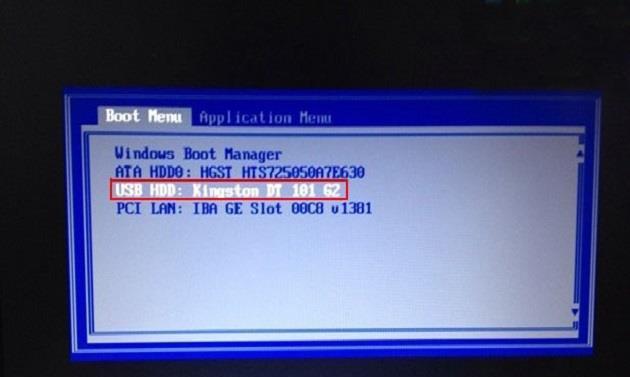
一、检查电源供应是否正常
1.确保电源插头连接稳固,电源线没有损坏。
2.检查电源开关是否处于正常位置,尝试开关多次以确保良好接触。
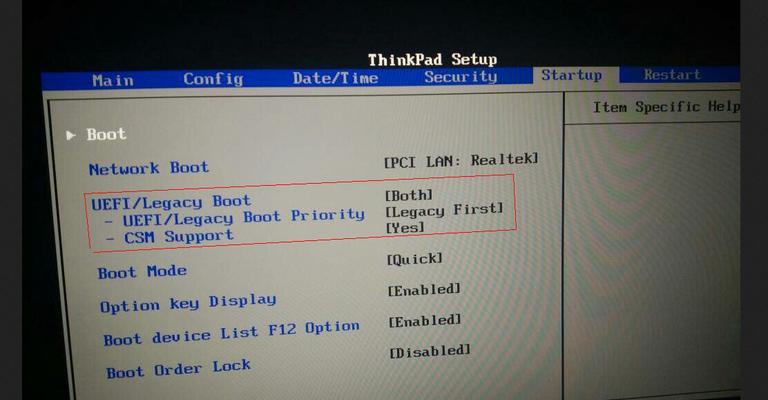
3.检查电源插座是否正常供电,可以将电源线连接到其他电源插座进行测试。
4.若以上方法仍无法解决问题,可能是电源出现故障,建议更换电源。
二、检查硬件连接是否松动
1.检查主板与其他硬件设备的连接线是否插紧,如显卡、内存条等。
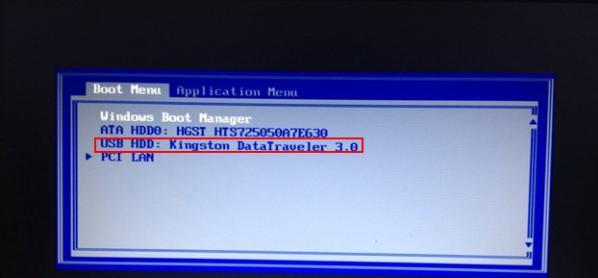
2.检查硬盘连接线是否插紧,尝试更换连接线进行测试。
3.检查电脑内部的风扇是否正常运转,若发现异常建议清洁或更换风扇。
三、检查内存条是否故障
1.将内存条拔下,重新插入主板插槽中,确保插紧。
2.若有多条内存条,可以分别拔下测试,找出是否有故障的内存条。
3.可以使用其他可靠的电脑将内存条进行测试,确认是否需要更换。
四、使用安全模式启动电脑
1.在开机时按下F8键或Shift+F8键,进入高级启动选项。
2.选择安全模式启动,若能够成功进入系统,则可能是系统文件损坏导致无法正常启动。
3.在安全模式下可以尝试修复系统文件或恢复到之前的系统还原点。
五、使用光盘或U盘进行系统修复
1.准备一个Windows安装光盘或制作一个Windows系统安装U盘。
2.插入光盘或U盘,重启电脑,按照提示选择修复计算机。
3.可选择修复启动问题、恢复系统文件等选项进行操作。
六、重新安装操作系统
1.如果以上方法均无效,可能是系统文件严重损坏,需要重新安装操作系统。
2.备份重要文件后,使用安装光盘或U盘重新安装系统。
3.按照安装向导提示进行操作,并注意选择合适的分区进行安装。
七、寻求专业技术支持
1.如果自己无法解决问题,可以咨询联想客服或找专业的电脑维修人员进行故障排查和修复。
2.专业技术支持可以更准确地判断故障原因并提供解决方案,避免误操作造成更大的损失。
通过本文所介绍的一些方法,相信大家能够解决联想台式电脑开不开机以及装系统的问题。在遇到电脑故障时,不妨先从简单的检查开始,然后逐步排查和尝试各种方法。若无法解决,也不要灰心,可以寻求专业技术支持。希望大家能够顺利解决电脑问题,让联想台式电脑重新焕发新生!
标签: 联想台式电脑
相关文章

联想台式电脑是一款功能强大且性价比高的电脑品牌,但许多用户可能不知道如何搭建系统。本文将详细介绍如何使用联想台式电脑搭建系统的步骤和注意事项,帮助读者...
2025-05-25 172 联想台式电脑

在使用联想台式电脑过程中,难免会遇到系统崩溃、病毒感染等问题,而重装系统是解决这些问题的有效方法之一。但对于不熟悉电脑技术的用户来说,重装系统可能会显...
2024-10-30 210 联想台式电脑
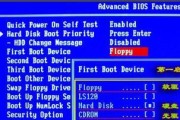
在使用联想台式电脑时,经常需要重新安装系统来解决各种问题或提升性能。本文将详细介绍如何使用光盘进行系统安装,并提供一些注意事项,帮助用户顺利完成安装过...
2024-06-08 285 联想台式电脑

在使用联想台式电脑的过程中,有时我们需要重新安装操作系统来解决一些问题或者升级系统版本。而其中以光盘方式安装系统是比较常见且可靠的方式之一。本文将为大...
2024-02-18 328 联想台式电脑

随着科技的进步,固态硬盘(SSD)的价格逐渐下降,许多电脑用户都在考虑将传统的机械硬盘升级为更快、更稳定的固态硬盘。本文将介绍如何在联想台式电脑上更换...
2024-02-01 620 联想台式电脑
最新评论